목차
1. 카카오톡 책갈피 설정
2. 사진으로 쉽게 보는 카톡 책갈피 설정
3. 카톡 책갈피 만들기 설정 해제
우리가 흔히 쓰는 앱들에서 은근히 모르는 기능들이 많기에
쏙쏙 뽑아와서 함께 공유합니다.
오늘은 카카오톡 책갈피 기능을 공유해 보도록 하겠습니다.
1. 카카오톡 책갈피 설정
카카오톡 책갈피 기능은 무수히 많은 채팅창 내용 중에서 중요한 정보에 책갈피를 설정하는 기능입니다.
이 기능에 장점은 해당 정보를 보다 쉽게 찾아서 언제든지 확인이 가능한 점인데요.
마치 우리가 책을 읽다가 마지막으로 읽었던 곳에 책갈피를 꼽아 놓고
다음에 다시 읽을때 그곳부터 바로 볼 수 있게 하는 방법과 동일하다고 보시면 됩니다.
- 카카오톡 책갈피 = 독서 책갈피
카카오톡 책갈피 기능 설정은 간단합니다.
- 카카오톡 실행 후 채팅창으로 이동해주세요.
- 채팅창 내용에서 중요한 채팅을 꾹 눌러주세요.
- 메뉴 중에서 "책갈피 설정"을 선택해 주세요.
- 우측 하단에 책갈피 아이콘이 표시가 됩니다.
- 책갈피 아이콘을 선택하면 내가 설정한 채팅내용으로 한 번에 이동합니다.
또한 그룹채팅을 이용할 때 다양한 사람들과 대화를 하다 보면
중요한 내용 또한 여러 개가 있을 수 있는데요.
카카오톡 책갈피를 여러개 지정할 수 있습니다.
위에서 설명드린 1번부터 5번까지를 그대로 반복해 주시면 됩니다.
- 위의 1번부터 5번까지를 그대로 반복
- 카톡 책갈피를 여러 개 설정했을 경우 책갈피 아이콘에 3줄이 추가됩니다.
- 3줄이 추가된 책갈피 아이콘을 선택해 주세요.
- 내가 설정한 책갈피 목록이 확인됩니다.
- 그중 내가 원하는 내용에 책갈피를 선택하면 바로 그 채팅 위치로 이동합니다.
어떤가요? 글자만으로 설명이 이해가 안 되는 분들을 위해서 사진으로 준비했습니다.
조금 더 이해하기 쉬울 거예요.
2. 사진으로 쉽게 보는 카톡 책갈피 설정

카카오톡을 실행해 줍니다.
그룹채팅 또는 채팅창으로 이동해 주세요.
채팅창 내용에서 원하거나 필요한 내용에 채팅을 꾹 눌러주시면 설정 메뉴가 나옵니다.
해당 위치의 채팅내용을 "책갈피 설정"을 해주세요.

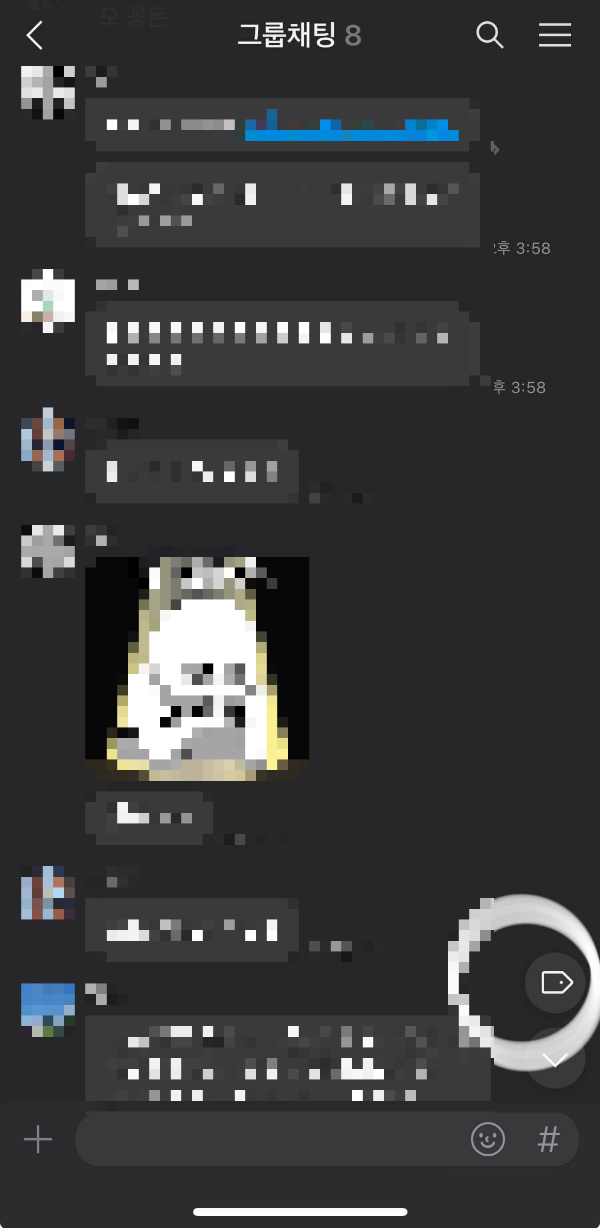
우측 하단으로 보시면 "책갈피 모양에 아이콘"이 확인됩니다.
앞으로 이 "책갈피 아이콘"을 눌러주시면 설정한 채팅 위치로 바로 이동합니다


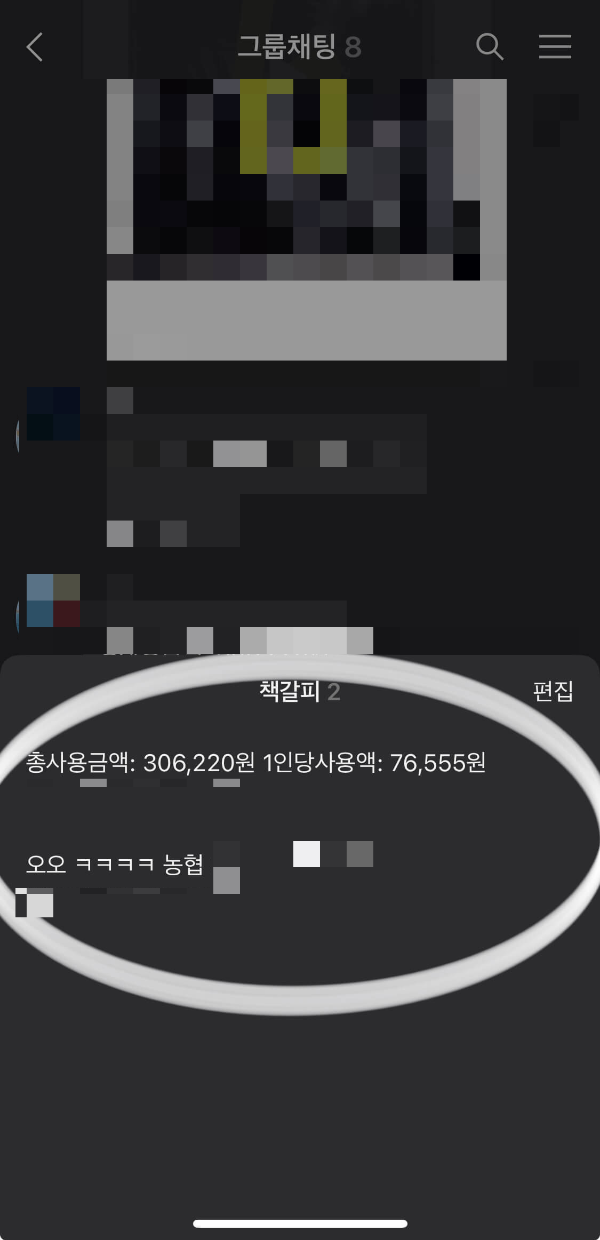
"책갈피 설정"을 여러 개 했다면 우측 하단에 책갈피 아이콘에 "가로 삼줄"이 추가됩니다.
마찬가지로 "삼줄 책갈피"를 선택해 주시면 책갈피 설정 리스트가 나옵니다.
이곳에서 원하는 책갈피를 선택하면 해당 채팅창 위치로 바로 이동하게 됩니다.
어떠신가요? 사진으로 보시니깐 조금 더 이해가 쉽죠~
그다음으로는 설정한 카톡 책갈피를 해제하는 방법을 공유하겠습니다.
3. 카톡 책갈피 만들기 설정 해제
카톡 책갈피 설정 해제의 경우 바로 사진으로 이해를 돕도록 하겠습니다.
- 우측 하단 책갈피 아이콘 선택해 주세요.
- 책갈피 우측으로 보시면 "편집"을 선택해 주세요.
- 설정된 책갈피에서 원하는 방식으로 수정/해제/전체해제 선택해 주세요.
책갈피는 설정에 개념이므로 삭제가 아닌 "해제"를 해주면 저절로 삭제가 됩니다.
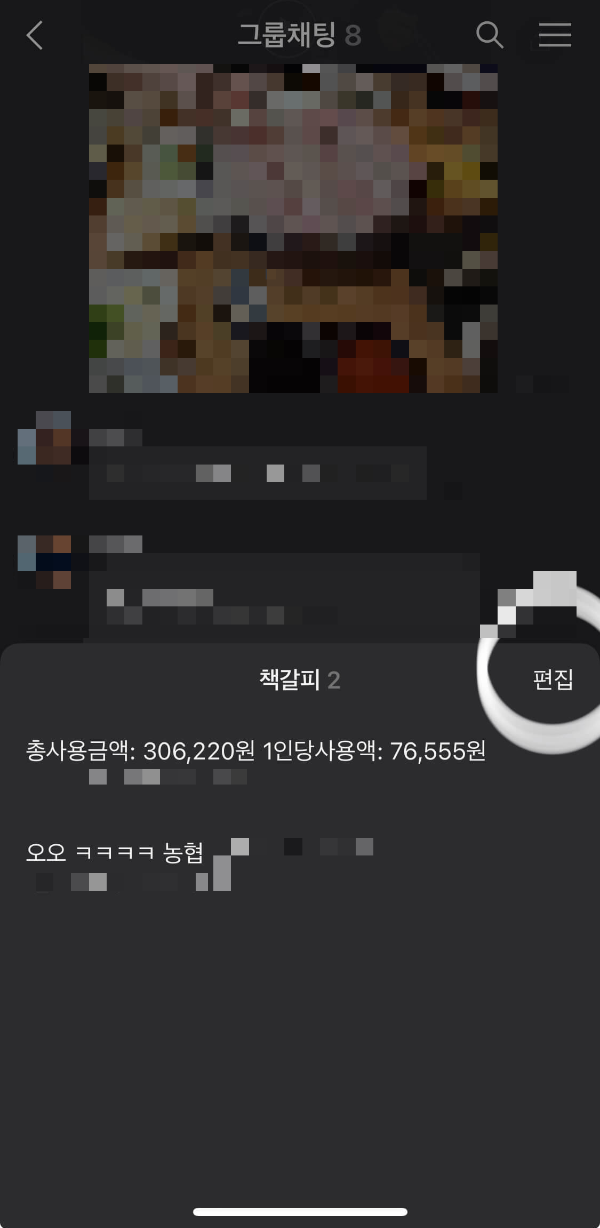
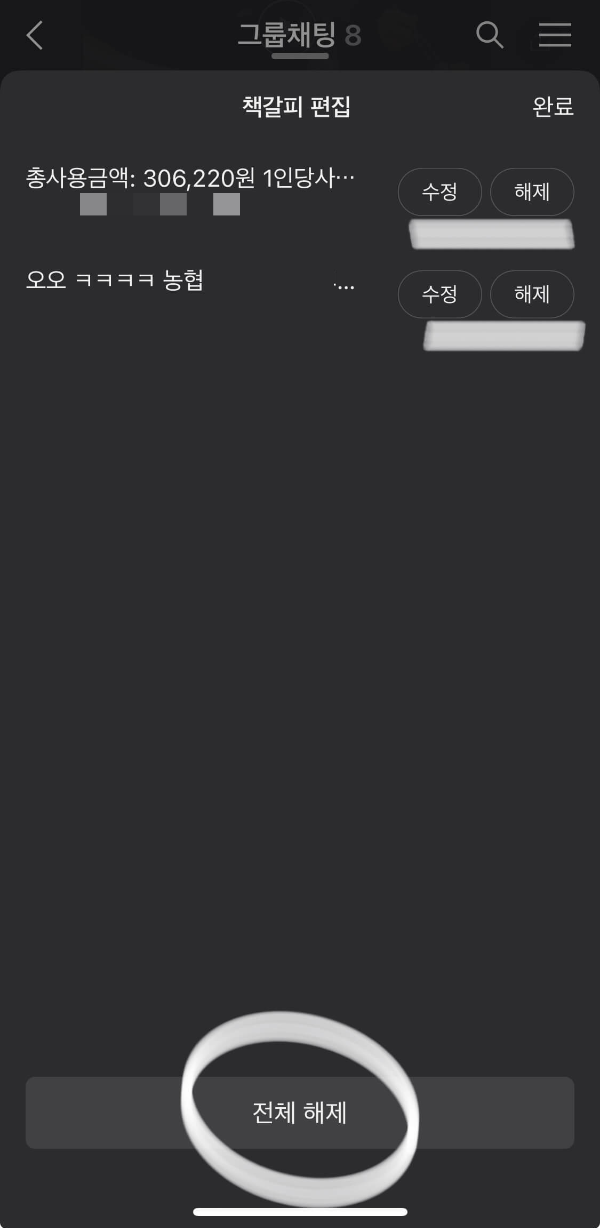
너무나 당연하고 익숙하게 사용하는 카카오톡 앱 속 숨은 기능 카톡 책갈피
이제부터라도 내용 공유하시고 좀 더 편리하게 이용해 보세요.
앞으로도 좋은 아이폰의 다양한 꿀팁과 다양한 앱들을 이용하는 설정 및 기능들을 공유하도록 하겠습니다.
'카카오톡 설정 카톡 꿀팁' 카테고리의 다른 글
| 구독 팔로우 포인트 무료 적립 카카오페이 포인트 매일모으기 (0) | 2024.02.15 |
|---|---|
| 카카오톡 꿀팁 실험실 카톡 음성문자변환 활성화하기 (0) | 2024.02.15 |
| 카카오페이 만보기로 친구대결 팀대결 (0) | 2024.02.02 |
| 바로 적용 카톡 이름 가리고 캡처 익명 캡쳐 (0) | 2024.01.20 |
| 사진 여러장 보낼 때 카톡 사진 묶어보내기 (0) | 2023.12.30 |



